Word 2013 mang đến nhiều cải tiến đáng kể về tùy chỉnh kiểu chữ, giúp bạn dễ dàng tạo ra các văn bản chuyên nghiệp và ấn tượng. Bài viết này sẽ hướng dẫn bạn cách thay đổi kiểu chữ trong Word 2013 một cách chi tiết và hiệu quả.
Trong đoạn đầu tiên này, chúng ta sẽ cùng tìm hiểu về các công cụ và tính năng mới giúp việc định dạng văn bản trong Word 2013 trở nên dễ dàng hơn bao giờ hết.
Sử Dụng Hộp Thoại Styles
Hộp thoại Styles, xuất hiện từ Word 2007, tiếp tục được cải tiến trong Word 2013, cung cấp giao diện trực quan và nhiều tùy chọn định dạng hơn.
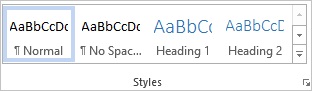 Hộp thoại Styles
Hộp thoại Styles
Tab Design Mới
Word 2013 tập trung các chức năng tùy chỉnh định dạng vào tab Design, giúp bạn dễ dàng truy cập và quản lý. Trước đây, các chức năng này nằm rải rác trên nhiều tab khác nhau.
 Tab Design
Tab Design
Tab Design cho phép bạn thay đổi font chữ, màu chữ, giãn dòng và nhiều thuộc tính định dạng khác một cách nhanh chóng. Bạn có thể áp dụng các thay đổi này trước, trong hoặc sau khi soạn thảo văn bản.
Bộ Sưu Tập Kiểu Chữ (Style Sets)
Thư viện kiểu chữ trực quan trong Word 2013 cho phép bạn xem trước và áp dụng các kiểu chữ khác nhau chỉ với vài cú nhấp chuột.
 Bộ sưu tập kiểu chữ
Bộ sưu tập kiểu chữ
Bộ sưu tập này cung cấp đa dạng lựa chọn, từ kiểu chữ đơn giản đến phức tạp, giúp bạn dễ dàng tìm được kiểu phù hợp với nội dung văn bản. Tính năng xem trước trực tiếp giúp bạn hình dung rõ ràng kết quả trước khi áp dụng.
Các Kiểu Chữ Mới
Word 2013 bổ sung nhiều kiểu chữ mới, đáp ứng nhu cầu đa dạng của người dùng, từ bài luận, báo cáo đến tài liệu pháp lý.
Word 2013 hướng đến sự đơn giản và tiện lợi, đồng thời vẫn giữ được nét đặc sắc riêng cho từng kiểu thiết kế. Số lượng kiểu chữ được cân nhắc kỹ lưỡng, vừa đủ để đáp ứng nhu cầu mà không gây rối mắt cho người dùng.
Tùy Chỉnh Kiểu Chữ
Nếu không tìm thấy kiểu chữ ưng ý, bạn có thể tùy chỉnh và lưu lại để sử dụng sau này.
Ví dụ, để căn giữa tiêu đề Heading 1, bạn chỉ cần áp dụng kiểu chữ này, căn giữa văn bản, sau đó nhấp chuột phải vào Heading 1 và chọn “Update Heading 1 to match selection”.
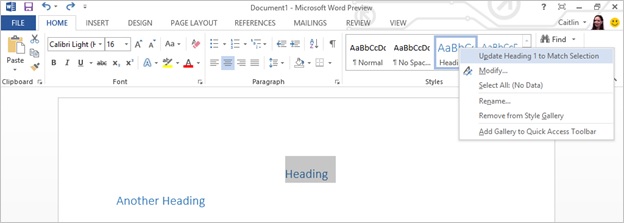 Cập nhật kiểu chữ
Cập nhật kiểu chữ
Sau đó, bạn có thể lưu kiểu chữ đã tùy chỉnh trong bộ sưu tập Style Sets.
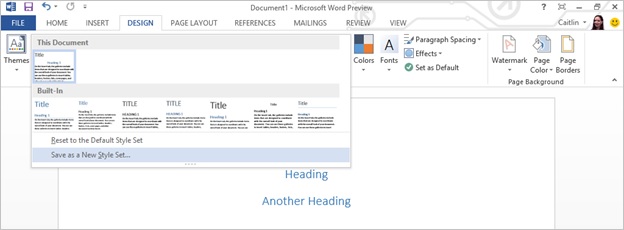 Lưu kiểu chữ
Lưu kiểu chữ
Chức Năng Của Từng Tùy Chọn trong Tab Design
Themes
Themes cho phép thay đổi đồng thời màu chữ, font chữ và hiệu ứng. Tính năng này giúp đồng bộ định dạng văn bản với PowerPoint.
 Nút Themes
Nút Themes
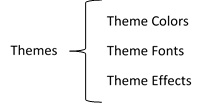 Themes bao gồm
Themes bao gồm
Theme Colors
Theme Colors (bảng màu) quy định màu sắc của văn bản, hình học, SmartArt và biểu đồ.
 Nút Theme Colors
Nút Theme Colors
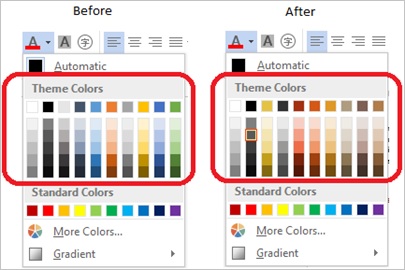 Thay đổi màu sắc
Thay đổi màu sắc
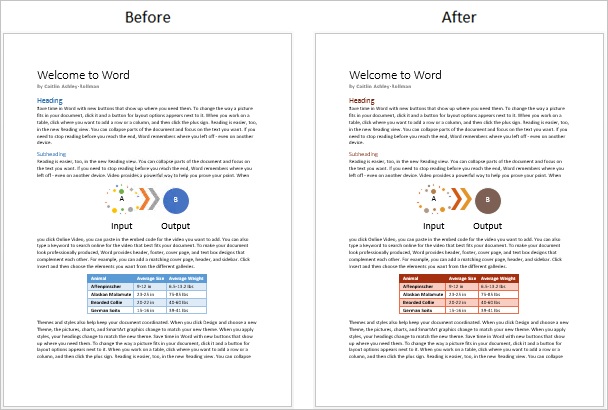 Ví dụ thay đổi màu sắc
Ví dụ thay đổi màu sắc
Theme Fonts
Theme Fonts quy định font chữ cho toàn bộ văn bản, bao gồm cả tiêu đề và nội dung chính.
 Nút Theme Fonts
Nút Theme Fonts
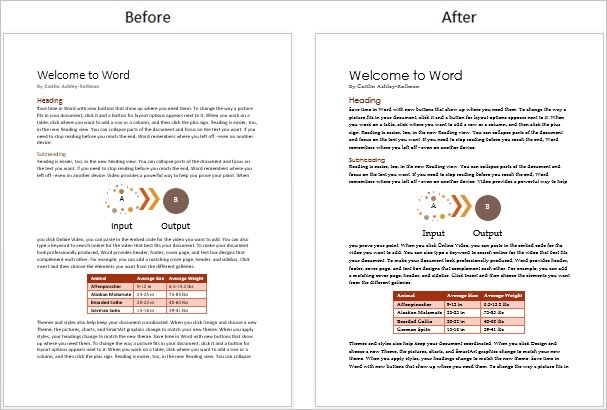 Ví dụ thay đổi font chữ
Ví dụ thay đổi font chữ
Paragraph Spacing
Paragraph Spacing điều chỉnh khoảng cách giữa các dòng và đoạn văn bản.
 Nút Paragraph Spacing
Nút Paragraph Spacing
Theme Effects
Theme Effects thay đổi hình dạng và kết cấu của hình học, biểu đồ và SmartArt.
 Nút Theme Effects
Nút Theme Effects
Set As Default
Set As Default lưu các thiết lập định dạng hiện tại làm mặc định cho các tài liệu Word sau này.
 Nút Set As Default
Nút Set As Default
Kết Luận
Word 2013 cung cấp nhiều công cụ mạnh mẽ và linh hoạt để thay đổi kiểu chữ, giúp bạn tạo ra những văn bản chuyên nghiệp và thu hút. Hãy khám phá và tận dụng các tính năng này để nâng cao hiệu quả công việc của bạn. Bằng việc kết hợp các tùy chọn trong tab Design và Styles, bạn có thể dễ dàng tùy chỉnh văn bản theo ý muốn.















Discussion about this post